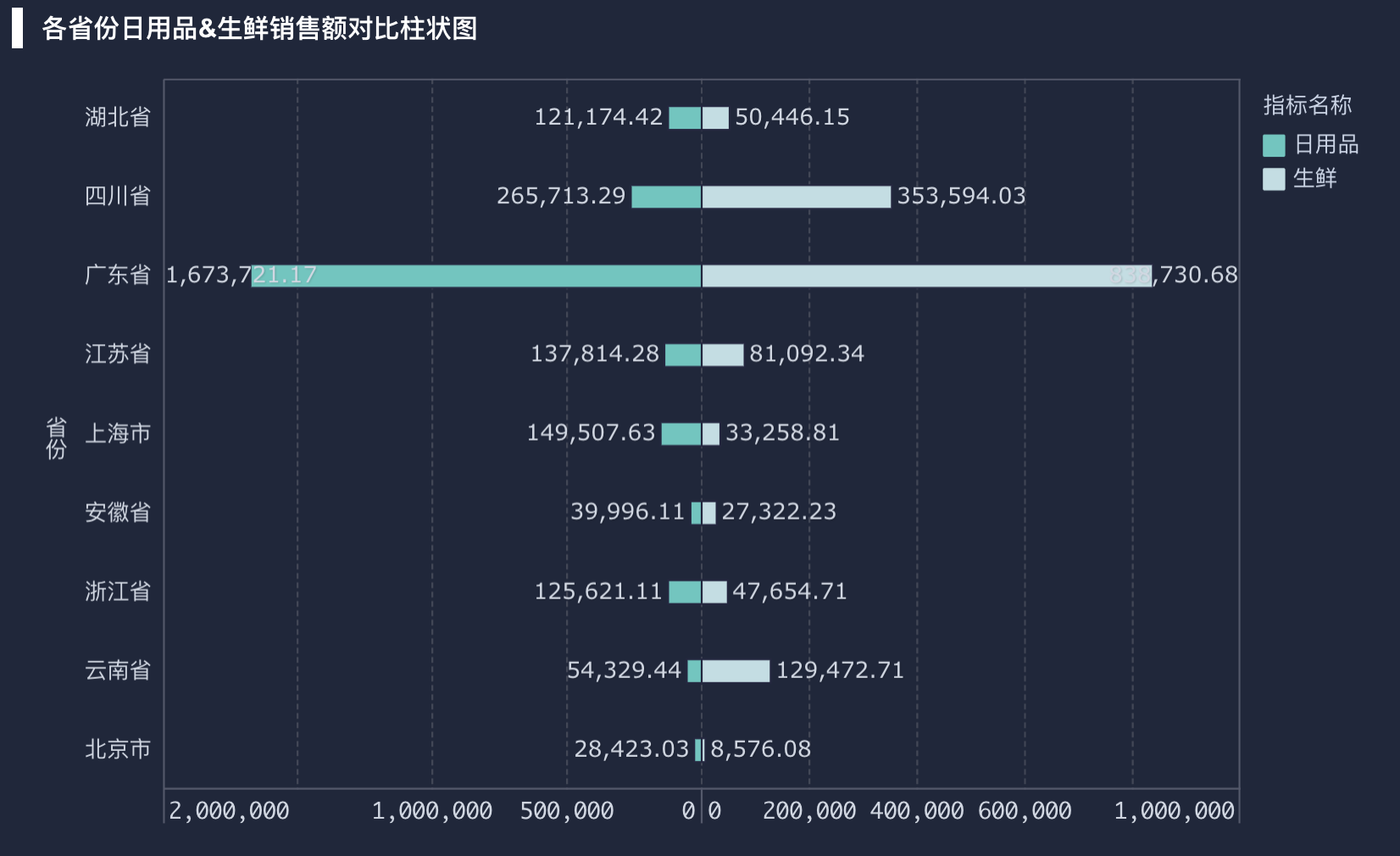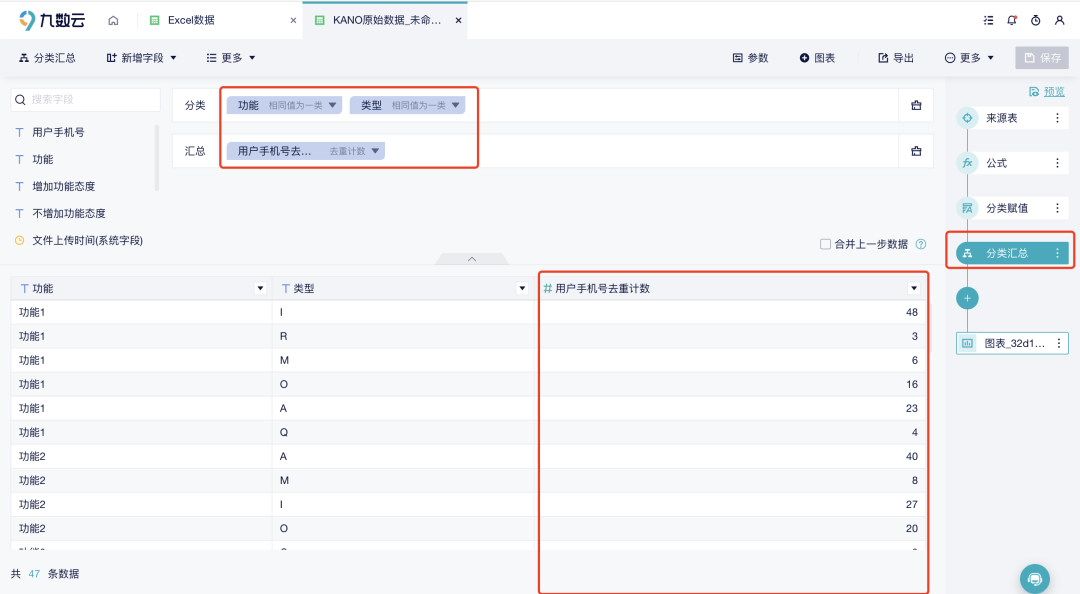Excel数据分布图怎么做?四种图表制作方法详解 | 帆软九数云
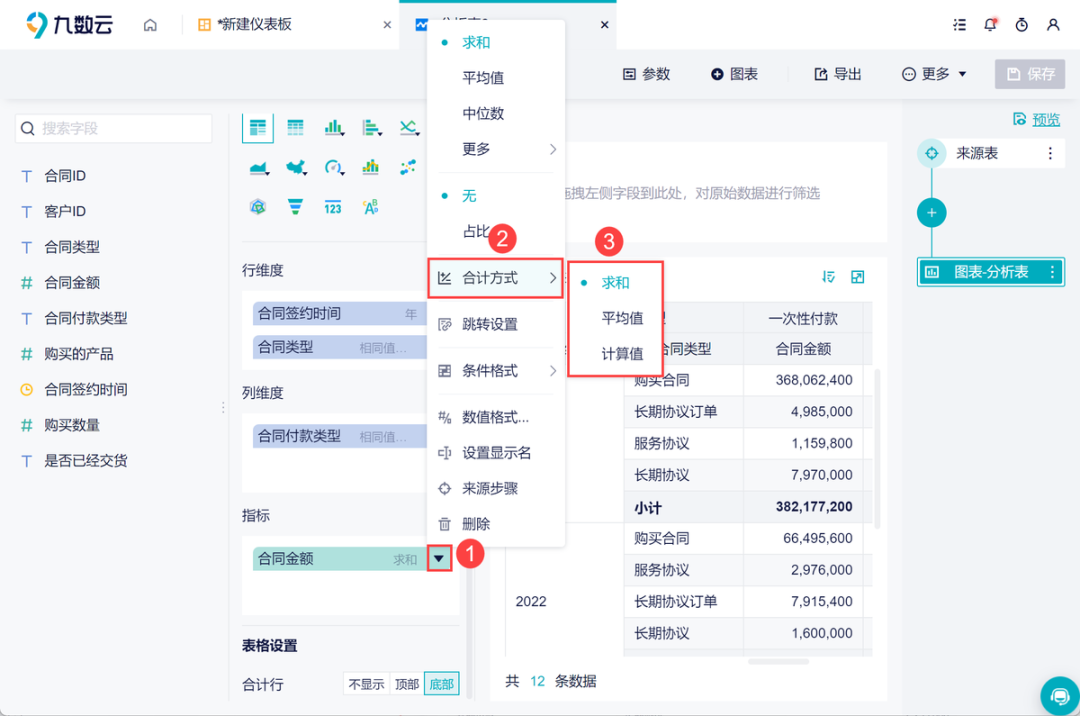
数据分布图是数据分析中常用的一种可视化工具,它能够清晰地展示数据的分布情况,帮助我们快速了解数据的整体特征。Excel数据分布图怎么做?Excel 作为一款强大的数据处理软件,提供了多种图表类型来呈现数据分布。本文将详细介绍在 Excel 中制作数据分布图的四种常用方法,帮助读者更好地掌握数据分析技能。
一、直方图制作方法
直方图是最常用的数据分布可视化方式,它通过将数据分成若干个区间,并统计每个区间内的数据频数,来展示数据的分布情况。
- 整理原始数据。首先,需要将要分析的原始数据整理到 Excel 表格中。
- 启用“数据分析”工具。在 Excel 中,需要先启用“数据分析”工具库。依次点击“文件”->“选项”->“加载项”,在“管理”下拉菜单中选择“Excel 加载项”,点击“转到”,勾选“分析工具库”,然后点击“确定”。
- 创建直方图。依次点击顶部菜单“数据”->“数据分析”,在弹出的窗口中选择“直方图”,设置输入区域(你的数据)和分组区域(即分布区间),指定输出区域。
- 点击“确定”,即可生成直方图。这样的数据布局能直观反映数据的集中、分布情况。
如需自定义分组或更灵活操作,也可手动创建分布区间和频次统计表,然后用“插入”->“柱状图”制作分布图,可通过更改类别轴格式优化展示效果。
二、正态分布图的绘制方法
正态分布图用于检验数据是否符合正态分布,它是一种特殊的概率分布,在统计学中具有重要的地位。
- 输入所测试的数据。首先,需要将要分析的数据整理到 Excel 表格中。
- 计算频率分布。参考直方图生成过程,整理频率分布。
- 计算正态分布理论值。使用 NORM.DIST 函数(或手动计算)生成正态分布的理论值。
- 绘制正态分布图。选中实际频次和理论分布值两列,插入折线图叠加,直观看出实际分布与正态模型的差距。
三、饼图用于展示占比分布
饼图是一种常用的展示占比分布的图表类型,它通过将一个圆分割成若干个扇形,每个扇形代表一个类别,扇形的大小表示该类别在总体中所占的比例。
- 整理数据。将类别与数值整理在列。
- 创建饼图。选择数据,点击“插入”->“饼图”,即可自动生成。
需要注意的是,饼图只适合展示少量类别的数据,如果类别过多,饼图会显得杂乱无章,难以阅读。
四、散点图与气泡图用于分析连续型数据分布
散点图和气泡图适合用于分析连续型数据的分布情况。散点图通过在坐标系中绘制一系列点来表示数据,可以直观地展示两个变量之间的关系。气泡图则是在散点图的基础上,通过气泡的大小来表示第三个变量的值。
- 整理数据。整理需要展示的数据,确保数据包含至少两个连续型变量。
- 创建散点图或气泡图。选择数据区域,插入“散点图”或“气泡图”,可通过调整尺寸实现直观分布表达。
五、九数云BI:更高效的数据分布分析工具
尽管 Excel 在制作数据分布图方面功能强大,但对于处理大量数据或需要更高级分析功能的用户来说,专业的 BI 工具可能更具优势。九数云 BI 作为一款高成长型企业首选的 SAAS BI 工具,提供了更加便捷、高效的数据分析和可视化解决方案。九数云 BI 具有以下功能和优势:
- 零代码操作:九数云 BI 采用零代码操作模式,用户无需编写复杂的公式或代码,通过简单的拖拽即可完成数据分析和可视化。
- 海量数据处理:九数云 BI 能够轻松处理百万级别的数据,即使面对庞大的数据集,也能保持流畅的分析体验。
- 强大的数据可视化能力:九数云 BI 提供了丰富的图表类型,包括直方图、饼图、散点图等,用户可以根据实际需求选择合适的图表来展示数据分布。
- 实时数据更新:九数云 BI 支持实时数据更新,用户可以随时查看最新的数据分布情况,及时调整业务策略。
九数云 BI 凭借其强大的功能和易用性,帮助企业快速提高数据大局观,优化业务流程并提升效率。如果您在使用 Excel 的过程中遇到数据处理的瓶颈,不妨试试九数云 BI,它将帮助您轻松展现您的数据素养!九数云官网提供了免费试用版本,欢迎体验。

总结
本文详细介绍了在 excel数据分布图怎么做 的四种常用方法,包括直方图、正态分布图、饼图以及散点图和气泡图。每种图表都有其适用的场景,读者可以根据实际需求选择合适的图表类型。同时,本文还介绍了九数云 BI 这款强大的 SAAS BI 工具,它可以帮助用户更高效地进行数据分析和可视化。掌握这些方法,将能够更好地理解和利用数据,为业务决策提供有力支持。如果您想了解更多关于九数云BI的信息,可以访问九数云官网,免费试用体验。

热门产品推荐